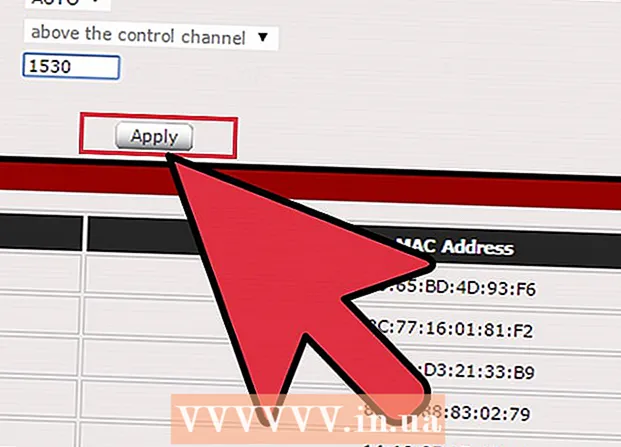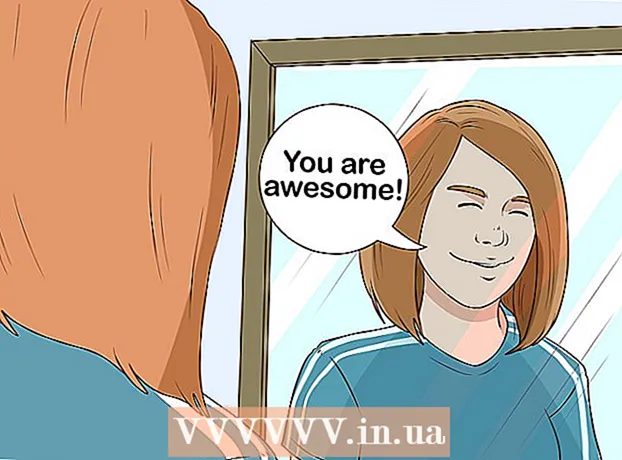Forfatter:
John Pratt
Oprettelsesdato:
16 Februar 2021
Opdateringsdato:
27 Juni 2024

Indhold
- At træde
- Metode 1 af 2: Redigering af ethvert klip
- Metode 2 af 2: Rediger videoer som en professionel
- Tips
Redigering af videoklip kan være en fornøjelig eftermiddagsaktivitet eller en fuldgyldig karriere. I dag, når det kommer til software, er der mange forskellige muligheder samt hundredvis af steder at dele dit klip med verdenen. Men det betyder dog, at din video først skal renses ordentligt. Bemærk: Denne artikel handler om at redigere et simpelt videoklip, ikke redigere film eller længere videoer. Klik her for at læse mere om filmredigering.
At træde
Metode 1 af 2: Redigering af ethvert klip
 Åbn klippet i din foretrukne videoredigerer. Du kan bruge ethvert program, du ønsker, fra gratis programmer såsom Windows Media Maker og iMovie til kommercielle programmer som Avid eller Final Cut. Du kan endda redigere enkle klip på smartphones og tablets i disse dage ved hjælp af apps som Vee for Video eller Magisto. Dit valg afhænger af, hvad du vil gøre med dit videoklip:
Åbn klippet i din foretrukne videoredigerer. Du kan bruge ethvert program, du ønsker, fra gratis programmer såsom Windows Media Maker og iMovie til kommercielle programmer som Avid eller Final Cut. Du kan endda redigere enkle klip på smartphones og tablets i disse dage ved hjælp af apps som Vee for Video eller Magisto. Dit valg afhænger af, hvad du vil gøre med dit videoklip: - Hvis du vil tilføje noget eller opdele klip, tilføje enkle titler og / eller musik, anvende enkle effekter eller trimme intro og outro, er gratis software alt hvad du behøver. Du kan endda bruge en række gratis online redaktører, såsom YouTubes editor, til korte klip.
- Hvis du vil tilføje specielle effekter eller overgange, justere farver eller belysning eller have mere kontrol over dine redigeringer, skal du vælge professionel software.
- Mobilsoftware gør det ofte let for dig at uploade klip til YouTube eller Vimeo og giver dig mulighed for at optage, redigere og sende klip, der kræver lidt redigering.
 Klik på "File" og "Save As" for at lave en kopi af din originale video. Lav altid en kopi af din originale, ikke-redigerede video, hvis noget går galt under redigering. De fleste redaktører gemmer endda en ny kopi efter hver redigering af et klip, så de har en gammel version, hvis noget går galt.
Klik på "File" og "Save As" for at lave en kopi af din originale video. Lav altid en kopi af din originale, ikke-redigerede video, hvis noget går galt under redigering. De fleste redaktører gemmer endda en ny kopi efter hver redigering af et klip, så de har en gammel version, hvis noget går galt.  Træk alle de klip, du vil føje til den video, du vil have, til din "Tidslinje". Al software til videoredigering har en tidslinje, hvor du organiserer klipene til din endelige video. Hvis du kun har brug for at redigere et klip, skal du stadig placere det på tidslinjen for at redigere det.
Træk alle de klip, du vil føje til den video, du vil have, til din "Tidslinje". Al software til videoredigering har en tidslinje, hvor du organiserer klipene til din endelige video. Hvis du kun har brug for at redigere et klip, skal du stadig placere det på tidslinjen for at redigere det.  Klik og træk enderne af klippet for at forkorte eller forlænge det. Med videoer er den grundlæggende redigering ret intuitiv. Du kan flytte, strække og trimme videoklippet i tidslinjen, som derefter afspiller klipene lige som de ser ud. Hvis mere end to klip er stablet, afspilles det øverste klip altid. Da hvert program er lidt anderledes, hvis du ikke forstår noget, kan du se online efter en hurtig vejledning for at lære mere om det grundlæggende i din software.
Klik og træk enderne af klippet for at forkorte eller forlænge det. Med videoer er den grundlæggende redigering ret intuitiv. Du kan flytte, strække og trimme videoklippet i tidslinjen, som derefter afspiller klipene lige som de ser ud. Hvis mere end to klip er stablet, afspilles det øverste klip altid. Da hvert program er lidt anderledes, hvis du ikke forstår noget, kan du se online efter en hurtig vejledning for at lære mere om det grundlæggende i din software.  Tilføj musik og effekter til klippet efter ønske efter redigering. Når klippet er klar, skal du trykke på "File" & rarr; "Importer" for at tilføje musik, eller klik på "Effekter" eller "Filtre" for at spille med nogle sjove specialeffekter. Foretag disse ændringer først, når du er færdig med videoen - foretag først de store ændringer, inden du fortsætter med de kosmetiske redigeringer.
Tilføj musik og effekter til klippet efter ønske efter redigering. Når klippet er klar, skal du trykke på "File" & rarr; "Importer" for at tilføje musik, eller klik på "Effekter" eller "Filtre" for at spille med nogle sjove specialeffekter. Foretag disse ændringer først, når du er færdig med videoen - foretag først de store ændringer, inden du fortsætter med de kosmetiske redigeringer. - Husk, at du ikke kan bruge ophavsretligt beskyttet musik, såsom en popsang, uden tilladelse, hvis du planlægger at tjene penge på din video.
 Tilføj eventuelle titler ved hjælp af feltet "Titel" eller "Tekst". Igen afhænger dette af den software, du bruger. Placer titlerne oven på videoen, effekterne og musikken på tidslinjen - dette forhindrer dem i at blive ændret af ændringer, du har foretaget.
Tilføj eventuelle titler ved hjælp af feltet "Titel" eller "Tekst". Igen afhænger dette af den software, du bruger. Placer titlerne oven på videoen, effekterne og musikken på tidslinjen - dette forhindrer dem i at blive ændret af ændringer, du har foretaget. - Placer dine titler i den øverste eller nederste tredjedel af skærmen for et professionelt udseende.
 Eksporter det sidste klip for at bruge det, som du vil. Normalt klikker du på "File" & rarr; "Eksporter" for at dele din video med resten af verden. Mens du har en bred vifte af muligheder, er de mest almindelige videofiludvidelser .avi, .mov og .mp4. Du kan afspille disse tre formater på YouTube, Vimeo og de fleste andre streaming-sider og computere.
Eksporter det sidste klip for at bruge det, som du vil. Normalt klikker du på "File" & rarr; "Eksporter" for at dele din video med resten af verden. Mens du har en bred vifte af muligheder, er de mest almindelige videofiludvidelser .avi, .mov og .mp4. Du kan afspille disse tre formater på YouTube, Vimeo og de fleste andre streaming-sider og computere. - Nogle programmer har kun knappen "Gem som", hvorefter der vises en menu, hvorfra du kan vælge en videotype.
Metode 2 af 2: Rediger videoer som en professionel
 Brug et professionelt, ikke-lineært redigeringsprogram af høj kvalitet. Ikke-lineær redigering (NLE) er bare en fancy måde at sige, at du ikke længere redigerer filmruller i hånden. Bortset fra betyder udtrykket i dag normalt højkvalitets videoredigeringssoftware med kraftige funktioner og kontroller. Brug det, der passer dig bedst. Nogle eksempler:
Brug et professionelt, ikke-lineært redigeringsprogram af høj kvalitet. Ikke-lineær redigering (NLE) er bare en fancy måde at sige, at du ikke længere redigerer filmruller i hånden. Bortset fra betyder udtrykket i dag normalt højkvalitets videoredigeringssoftware med kraftige funktioner og kontroller. Brug det, der passer dig bedst. Nogle eksempler: - DaVinci Løs: et nyt, gratis open source-videoredigeringsprogram. Det arbejdes stadig med, men prisen er et forsøg værd.
- Adobe Premier: En af klassikerne Premier fungerer godt på Mac og Windows. Hvis du har andre Adobe-produkter, som f.eks. Photoshop, kan du finde Premier let og intuitiv at vænne sig til.
- Final Cut X Pro: Denne særlige version af Final Cut har længe været overvejet det industristandard, selvom den er blevet svagere for hver ny version. Meget populær til Mac-computere.
- Avid: Standarden for mange professionelle filmredaktører. Avid har alle konkurrenternes funktionalitet og en grænseflade, der er lavet til at arbejde med et stort team om projekter.
 Tænk på den "historie", du vil fortælle med din video. Hvad prøver du at sige med dit klip? Fortæller du en egentlig historie eller plot med det? Er det bare en sjov begivenhed, som du var vidne til dagen før? Er det en stærk tale, du har optaget? Find ud af, hvad formålet med din video er - hvordan vil du seers humør skal ændre sig efter at have set det? Gode redaktører understreger denne idé og bruger den til at styre de beslutninger, de tager under redigering.
Tænk på den "historie", du vil fortælle med din video. Hvad prøver du at sige med dit klip? Fortæller du en egentlig historie eller plot med det? Er det bare en sjov begivenhed, som du var vidne til dagen før? Er det en stærk tale, du har optaget? Find ud af, hvad formålet med din video er - hvordan vil du seers humør skal ændre sig efter at have set det? Gode redaktører understreger denne idé og bruger den til at styre de beslutninger, de tager under redigering. - Hvad er videoens hovedpunkt, billede eller idé? Hvordan kan du bringe det frem og placere det centralt?
- Dette betyder ikke, at alle videoer har brug for en historie - bare en central tanke eller et billede at hænge alt på.
 Klip videoen for at være så kort som muligt uden at miste kvaliteten. Hvis et skud, et øjeblik eller et billede ikke føjer noget til historien, skal du lade det udelades. For gode videoklip skal hvert billede virke forsætligt - dette er ikke en film, men en kort scene, der skal holde seeren fuld opmærksomhed gennem hele afspilningstiden.
Klip videoen for at være så kort som muligt uden at miste kvaliteten. Hvis et skud, et øjeblik eller et billede ikke føjer noget til historien, skal du lade det udelades. For gode videoklip skal hvert billede virke forsætligt - dette er ikke en film, men en kort scene, der skal holde seeren fuld opmærksomhed gennem hele afspilningstiden. - Hvis du kun bruger kontinuerlige kamerabilleder, kan du stadig maskere fejl eller langsomme øjeblikke med velplaceret tekst eller musik.
 Gør alle overgange så glatte og næppe synlige som muligt. Prangende, ubehagelige overgange er varemærket for mange dårlige videoredigerere. Dump hofteblitz, og hold dig til enkle falmninger, opløses og hårde snit (slet ingen overgang), når du skifter fra et klip til et andet. Hvis du vil bruge en god effekt, skal du gøre dette i begyndelsen og slutningen af klippet.
Gør alle overgange så glatte og næppe synlige som muligt. Prangende, ubehagelige overgange er varemærket for mange dårlige videoredigerere. Dump hofteblitz, og hold dig til enkle falmninger, opløses og hårde snit (slet ingen overgang), når du skifter fra et klip til et andet. Hvis du vil bruge en god effekt, skal du gøre dette i begyndelsen og slutningen af klippet. - Brug aldrig prangende snit og overgange, såsom "Star Wipe". Distraher dig kun fra din faktiske video.
 Glem ikke reglen om tredjedele, især når du udarbejder titler. Tredjedelsreglen kommer fra fotografering og bruges til at skabe gode rammer til film eller fotos. Del rammen i to vandrette linjer og to lodrette linjer, så billedet er opdelt i ni lige store felter.Tredjedelsreglen siger ganske enkelt, at de bedste billeder har varer på disse linjer. Når du placerer titler eller justerer billedet, skal du prøve at justere din tekst, horisont og specialeffekter med disse imaginære guider.
Glem ikke reglen om tredjedele, især når du udarbejder titler. Tredjedelsreglen kommer fra fotografering og bruges til at skabe gode rammer til film eller fotos. Del rammen i to vandrette linjer og to lodrette linjer, så billedet er opdelt i ni lige store felter.Tredjedelsreglen siger ganske enkelt, at de bedste billeder har varer på disse linjer. Når du placerer titler eller justerer billedet, skal du prøve at justere din tekst, horisont og specialeffekter med disse imaginære guider.  Balancér farve, lyd og musik for at sikre, at din videos indhold kan skinne. Målet med en god editor er at forsvinde, og dette går dobbelt for et kort videoklip. Brug et basisfarvekorrektionsværktøj, f.eks. "Farvebalance" i dine programmer (de har alle) for at gøre billederne glatte og attraktive. Sænk derefter lydstyrken, så du stadig kan høre lyden som optaget af kameraet. Når du spiller sammen, skal du sørge for, at lyden ikke er for høj. Husk - du vil have folk til at fokusere på indholdet, ikke hvorfor musikken er for høj eller videoen ser "for blå" ud.
Balancér farve, lyd og musik for at sikre, at din videos indhold kan skinne. Målet med en god editor er at forsvinde, og dette går dobbelt for et kort videoklip. Brug et basisfarvekorrektionsværktøj, f.eks. "Farvebalance" i dine programmer (de har alle) for at gøre billederne glatte og attraktive. Sænk derefter lydstyrken, så du stadig kan høre lyden som optaget af kameraet. Når du spiller sammen, skal du sørge for, at lyden ikke er for høj. Husk - du vil have folk til at fokusere på indholdet, ikke hvorfor musikken er for høj eller videoen ser "for blå" ud. - Lyd skal falme ind og ud, ligesom video, for at lyden skal lyde naturlig.
 Næste gang du begynder at optage et klip, skal du overveje at redigere det. Hvis du kun optager enkle klip, der kun kræver en optagelse, gælder dette ikke. Men for alle andre skud, at vide at du vil redigere videoen kan gøre dig til en meget mere opmærksom kameraperson. Nogle ting at overveje er:
Næste gang du begynder at optage et klip, skal du overveje at redigere det. Hvis du kun optager enkle klip, der kun kræver en optagelse, gælder dette ikke. Men for alle andre skud, at vide at du vil redigere videoen kan gøre dig til en meget mere opmærksom kameraperson. Nogle ting at overveje er: - Skyd altid med en opstartstid og en løbetur, eller intet i 5 sekunder før og efter skuddet. Dette giver dig afgørende materiale til at sammensætte de forskellige optagelser.
- Lav en optagelse til "udfyld" eller optagelse af miljøet, som du kan indsætte for at skjule eventuelle fejl i optagelsen.
- Spar aldrig lyd. Hvis du kan, skal du bruge en dedikeret mikrofon i stedet for en kameramikrofon eller bare optage et par minutter lokal baggrundsstøj, som du kan bruge bagefter til at rette fejl.
Tips
- Redigering er let at lære, men svært at mestre. For at blive bedre efter disse enkle klip skal du gå videre til længere projekter og film.
- Der er millioner af gratis tutorials og videoer online for at lære dig om ethvert videoredigeringsprogram. Gå online og start studiet.
- Denne artikel handler om redigering af et enkelt videoklip, ikke redigering af film eller længere videoer. Klik her for at læse mere om filmredigering.